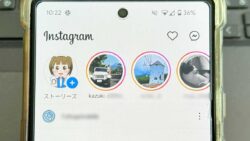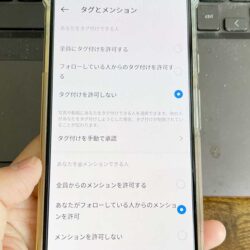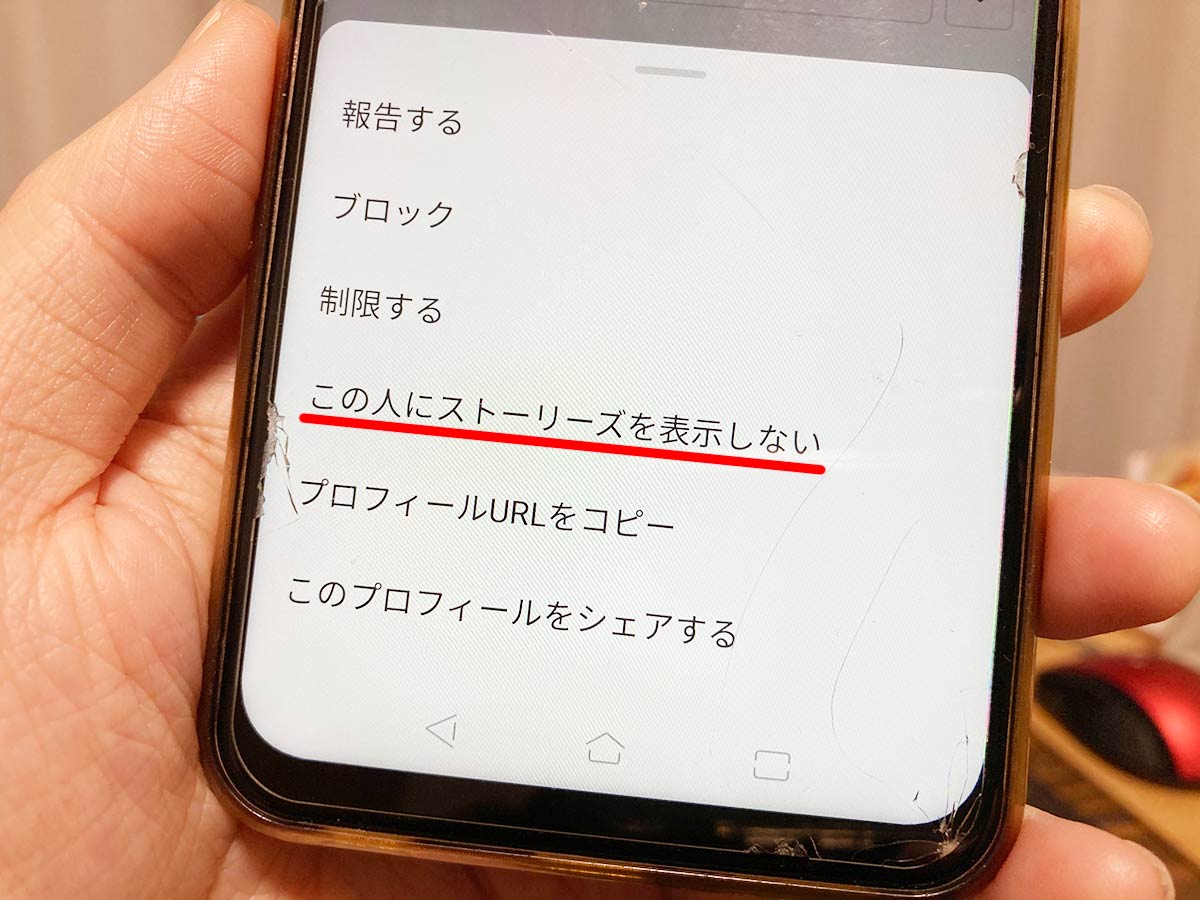

インスタグラムのストーリーズは、公開範囲を設定してフォロワーさんを個別に非表示・表示を切り替える事ができます。
インスタグラムのストーリーズ機能、使ってますか?
ストーリーズの投稿で、
「このフォロワーさんには見せられない!」
「あのフォロワーさんに見て貰うと困る!」
などなど、あると思います。
ストーリーズの投稿は基本リアルタイムな状況を投稿する事が多いので、
仕事してる状況下、”遊んでる投稿”をしてしまっては、フォロワーに仕事関係の方がいたら印象が悪いです。
まぁ、悪い事も嘘もついちゃダメですが、
良くも悪くもストーリーズの投稿はフォロワーさん個別に非表示・表示の設定ができます。
当記事では私の体験の元、ストーリーズの投稿を公開範囲の設定で個別に非表示にするやり方を解説します。
この記事でわかること(目次)
ストーリーズの投稿を個別に非表示にするやり方は?
インスタグラムのストーリーズ機能は、公開範囲を設定でき、見せたくないフォロワーさんを非表示にできます。

フォロワーさん一人ひとり個別で非表示にする手順は、
手順1非表示にするフォロワーを開く。
手順2右上の︙をタップ。
手順3この人にストーリーズを表示しないをタップ。
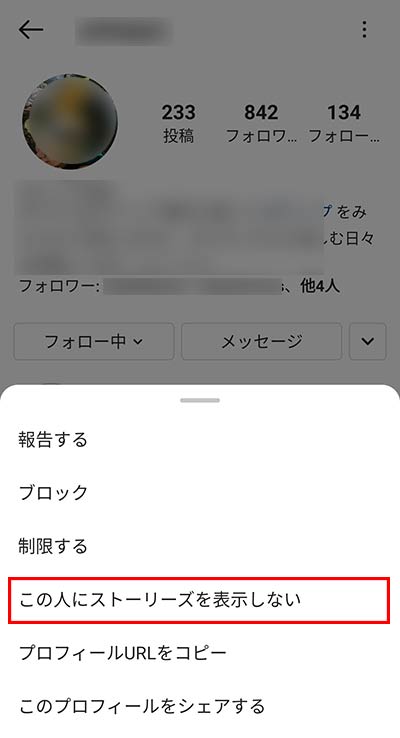
手順4非表示完了です。簡単!
ストーリーズの投稿を一括で非表示にするやり方は?
フォロワーさんをまとめて一括で非表示にする手順は、
手順1インスタグラムで設定を開く。
手順2プライバシー設定をタップ。
手順3ストーリーズをタップ。
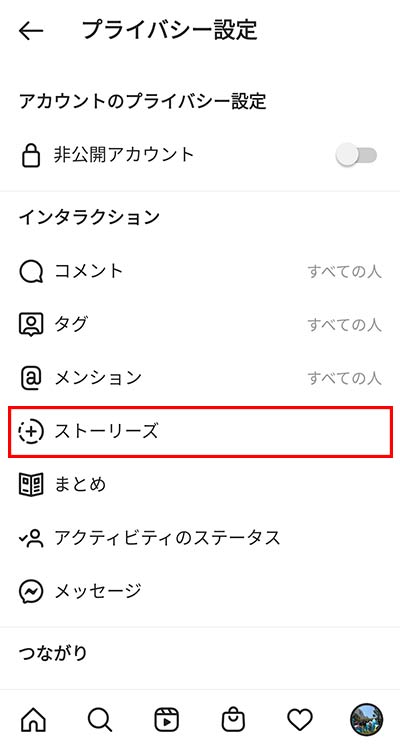
手順4表示しない人を選択をタップ。
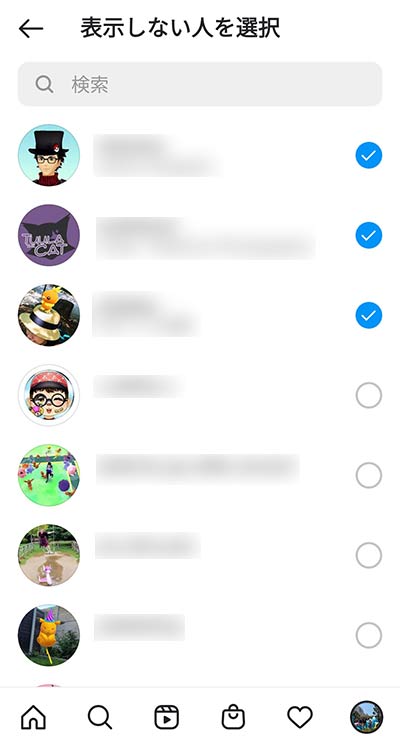
手順5ストーリーズの投稿を見せないフォロワーにチェックを入れていけば一括非表示できます。
ストーリーズの投稿を個別に表示にするやり方は?
ストーリーの投稿を非表示にしたけど、見せるようにしたい・表示したい時は以下の手順をします。
手順1非表示にするフォロワーを開く。
手順2右上の︙をタップ。
手順3ストーリーズを表示するをタップ。
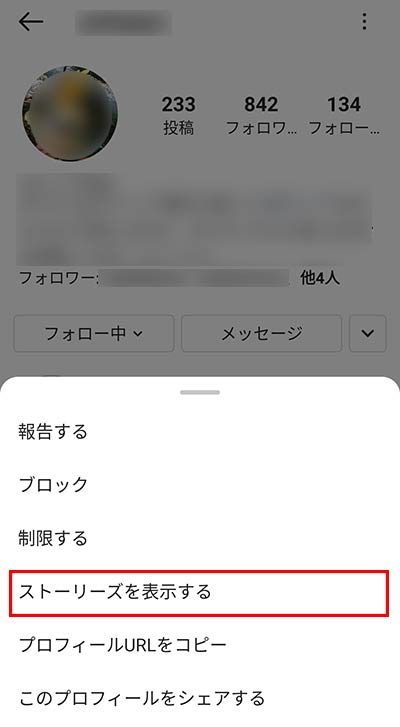
手順4表示完了です。
まぁ、非表示にした設定を同じ。逆の事をするだけです。
ストーリーズの投稿を一括で表示にするやり方は?
ストーリーズの投稿を非表示にしたフォロワーさんをまとめて一括で表示する手順は、
手順1インスタグラムで設定を開く。
手順2プライバシー設定をタップ。
手順3ストーリーズをタップ。
手順4表示しない人を選択をタップ。
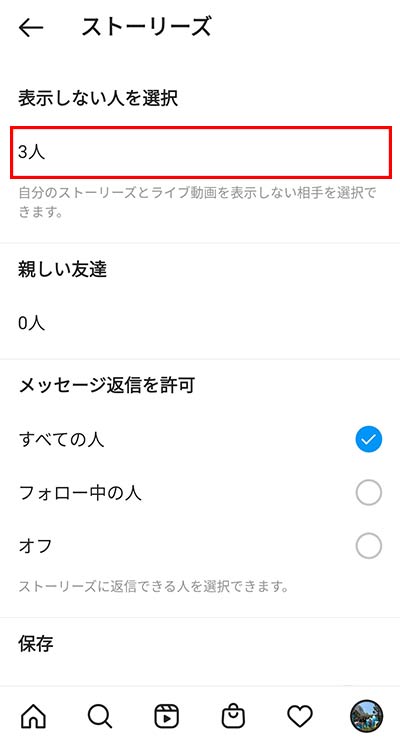
手順5フォロワー右側のチェックを外していけば一括表示できます。
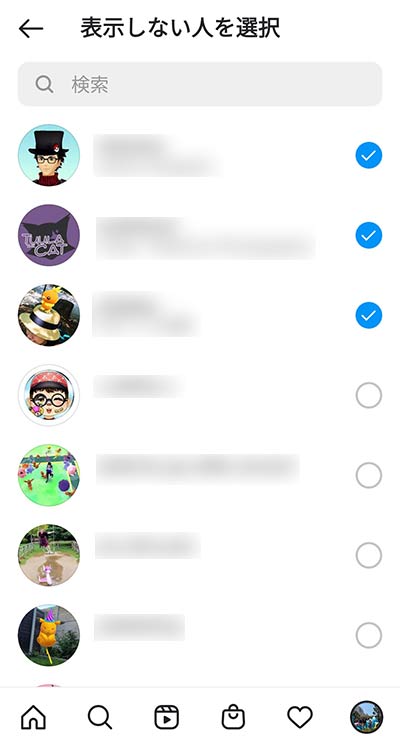
インスタグラム ストーリーズ機能の投稿の非表示・表示は、オンオフを切り替える手順です。
とっても簡単!
なお、ストーリーズの投稿を非表示にしてもフォロワーにはほぼ気づかれません。
ただ、ストーリーズの投稿が多い方は、非表示にしたフォロワーから「あれ?更新止まった?」とは思われるかもしれません。
また、非表示にしたアカウントとは別のアカウントでフォローされた場合、見られる可能性はあります。
非表示にする方は、アカウントに同一人物がいないことも確認する必要があります。注意してください。
インスタグラムをよく使ってる方は、スマホのSIMを楽天モバイル・ラインモに変更すると月々のスマホ代を大幅に節約できます。ぜひチェックしてみてください!
以上、ストーリーズの投稿を公開範囲の設定で個別に非表示にするやり方でした。